英文版的我的世界可以通过简单的设置更改为中文版,下面将详细介绍如何在“我的世界”游戏中将英文界面更改为中文界面,并提供一些注意事项作为补充:
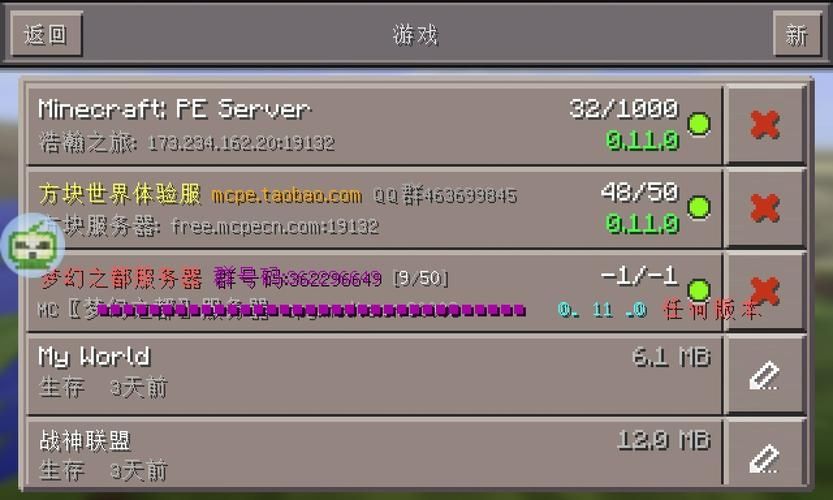
1、通过游戏主菜单进行语言设置
进入选项设置:在“我的世界”游戏主菜单中,点击进入选项设置。
选择语言:进入设置界面后,选择语言设置,然后从列表中选择“简体中文(中国)”并确认。
完成设置:设置完成后,游戏会重新载入,载入后语言即修改为中文。
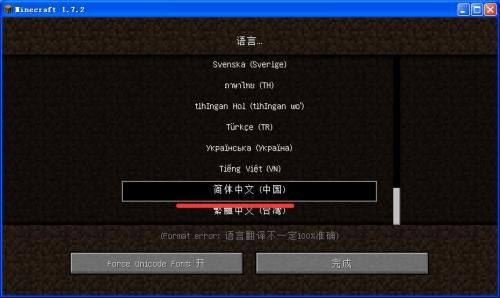
2、通过游戏启动器进行语言设置
使用启动器:如果你使用的是启动器来启动“我的世界”,也可以通过启动器进行语言设置。
找到设置:在游戏主页里面找到设置选项,然后进入。
选择语言:在设置中找到语言一栏,选择“简体中文”,然后点击“完成”即可。

3、通过游戏总返炼界面进行语言设置
点击地球图标:初次安装游戏时,可以点击游戏总返炼界面左下角的“地球”图标进入语言设置界面。
选择中文:在语言设置界面,将滚动条拉到底端,选中“简体中文(中国)”,点击“Done”按钮。
4、通过游戏内部选项进行语言设置
选项按钮进入:在游戏界面点击“选项(Options…)”按钮进入。
选择语言:在选项中选择语言“Language”,进入语言选项,然后选择“简体中文(中国)”并点击“Done”按钮完成设置。
在了解以上内容后,以下还有一些其他建议:
在进行语言设置时,要确保你的游戏版本支持中文显示,部分旧版本可能不支持或者中文显示不完整。
设置完成后,如果发现某些文本仍然显示为英文,可能是因为游戏资源文件中的文字未完全翻译,这时可以尝试寻找游戏的语言包进行安装。
若游戏在更新后语言设置失效,需要重新按照上述步骤进行设置。
将“我的世界”游戏从英文版改成中文版是一个相对简单的过程,只需通过游戏的设置菜单,选择正确的语言选项即可,不同版本的游戏可能在界面上有所差异,但总体上遵循上述步骤即可完成设置,确保游戏版本支持中文,并且在必要时更新语言包以获取最佳的游戏体验。


